ඊළඟ ලිපියෙන් අපි Unmountable ඇරඹුම් වෙළුම දෝෂයක් සාකච්ඡා, හා දෝෂ නිරාකරණය ප්රයෝජනවත් විය ඔප්පු කළ හැකි වෙනත් අදාළ තොරතුරු.
Unmountable ඇරඹුම් වෙළුම දෝෂ යනු කුමක්ද?
අපි හරියටම Unmountable ඇරඹුම් වෙළුම දෝෂ දේ පිළිබඳ ගැඹුරු අවබෝධයක් ලබා ගනිමින්, ආරම්භ කරන්න. ද මම STOP කියන්න ලෙස දැන: 0x000000ed, දෘඪ තැටි ප්රශ්නයක් ඇති විට මෙම දෝෂය ඇතිවේ ලෙස මරණයට දෝෂයක් එකම නිල් තිරය වේ. මෙම දෝෂය සඳහා වන හේතු නිසා දේවල් ගණනාවක් විග්රහ කළ හැකිය. මෙම වින්ඩෝස් ස්ථාපනය කිරීමට හේතු විය හැක හෝ ප්රගමනය නම්, හෝ ඔබ විසින් ඔබගේ පරිගණකයේ දෘඩාංග වෙත යම් වෙනස්කම් සිදු කළ බැවින්. මෙහෙයුම් පද්ධතිය එහි වයස අවුරුදු සිය ආයු කාලය සහ ඒ නිසා, මෙම දෝෂය දක්වා ඇති වෙමින් ඇති නිසා එය ද විය හැක. ඒ නිසා, ඔබ Unmountable ඇරඹුම් වෙළුම දෝෂයක් වැරදි විසින් අදාල කරුණ නිවැරදි කිරීමට එම ලිපිය තවදුරටත් ලබා දී ඇති උපදෙස් අනුගමනය කරන්න පුළුවන්.
ප්රධාන අවස්ථාවල දී, දෝෂය නිසා ඔයාගේ පළුදු දෘඪ තැටිය හා ජනනය වේ. අපි ඔබේ දෘඪ තැටියේ දූෂණ ඇති විය හැකි හේතු ගණනාවක් සාකච්ඡා කර තිබෙනවා. තෙවන පාර්ශවයක් ආරක්ෂක කට්ටල මෙම දෝෂය ගනයට හැකි දෘඩාංග වංචා, දූෂණ, ඇති විය හැක. බොහෝ විට, ඔබේ දෘඩ තැටියේ වින්ඩෝස් මත තිබෙන ඇරඹුම් පරිමාව පූරණය කළ නොහැක.
පහත, අප මෙම දෝශයට හේතු විය හැකි බව හේතු ගැන සාකච්ඡා ය:
Unmountable ඇරඹුම් වෙළුම දෝෂ හේතුව:
දූෂිත ඇරඹුම් වෙළුම:
ඔවුන්ගේ කවුළු ආරම්භයේදී පහත තිරය ලබා සිටින අය සඳහා, ඔවුන් සඳහා CMD විධානය භාවිතා කළ හැක දෘඩ තැටිය ඇරඹුම් පරිමාව අලුත්වැඩියා . අපි අවශ්ය සියලු විධාන ප්රේරක බවට අණ ටයිප් කිරීමට CMD වන අතර, මෙම එක් "වින්ඩෝස් ඩිස්ක් විසින් ~CMD ධාවනය 'ඇතුළත් වේ.
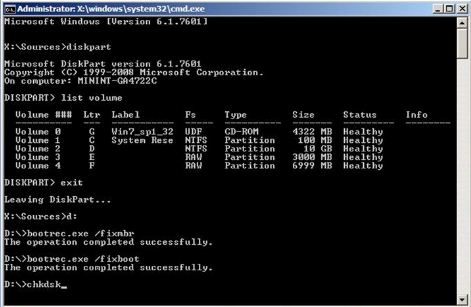
හුදෙක් ලබා විධාන අනුගමනය හා විධාන ප්රේරක කවුළුව ඔවුන් ටයිප් කරන්න.
විධාන 1 # Diskpart
විධාන 2 # ලැයිස්තුව පරිමාව
විධානය 3 # පිටවීමේ
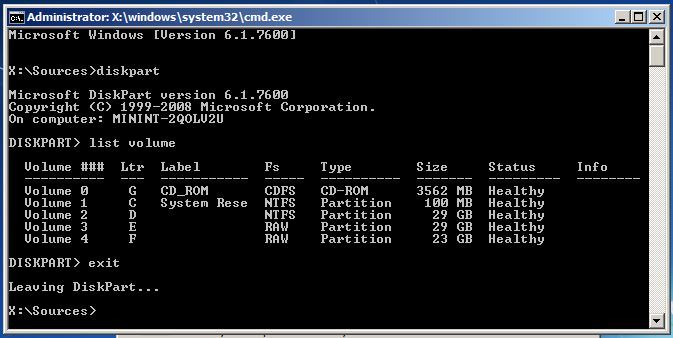
ඉහත ලැයිස්තුගත විධාන ඔබ ප්රතිකාර අවශ්ය යන බව වින්ඩෝස් ඩ්රයිව් ලිපිය සොයා ගැනීමට උදව් කරන්න. මෙම දෝශ නිවරදි ක්රියාවලිය අවශ්ය බව අපගේ කවුළු ඩ්රයිව් ලිපිය කොටසක් අවබෝධ කර ගැනීම අත්යවශ්ය වේ.
විධානය 4 # D: (ඔබ ඉන්නේ වින්ඩෝස් ඩ්රයිව් ලිපිය)
විධානය 5 # Bootrec / fixmbr
විධානය 6 # Bootrec / fixboot
විධානය 7 # Bootrec / rebuildbcd
විධානය 7 # CHKDSK / f ( "CHKDSK / f" නම් CHKDSK / f / r උත්සාහ කරන්න ?? විධාන ක්රියා නොකරනු ඇත)
විධානය 8 # Y
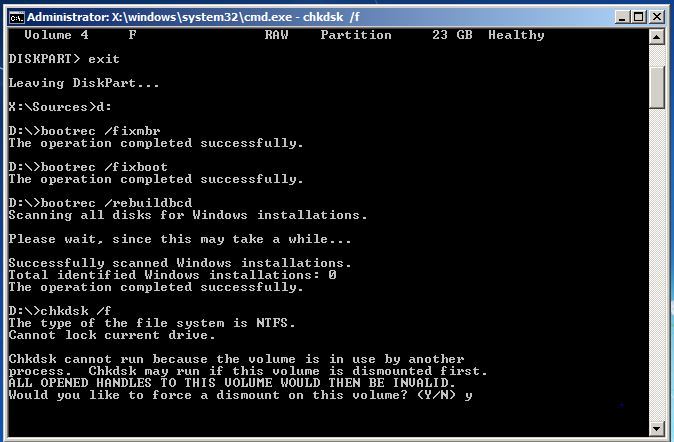
එම ක්රියාවලිය අවසන් කිරීමට ඔබගේ පරිගණකය නැවත ආරම්භ කරන්න.
අදාල කරුණ නිවැරදි කිරීමට Windows දූෂිත ගොනු:
දූෂිත ගොනු සමග ගනුදෙනු කිරීමට, SFC අණ ක්රියාත්මක:
ක්රියාවලිය පරිපාලක කමාන්ඩ් ප්රොම්ප්ට් කවුළුව සිට ක්රියාත්මක කිරීමට නියමිතව ඇත. ඔබ වින්ඩෝස් 10 භාවිතා කරන්නේ නම්, ඔබ හුදෙක් අයිතිය අරඹන්න බොත්තම මත ක්ලික් කළ හැකිය, තෝරා "~Command ප්රොම්ප්ට් (පාලන) ', සහ ඔබ Windows වෙනස් අනුවාදය භාවිතා කරන්නේ නම්, ඔබ කමාන්ඩ් ප්රොම්ප්ට් සඳහා ආරම්භය මෙනුව සොයමින් විසින් ප්රවේශ විය හැකි , එය අධික දකුණු-ක්ලික් කරන්න, සහ "පරිපාලක ලෙස ~Run 'විකල්පය තෝරන්න.
එවිට ඔබට විධාන ප්රේරක කවුළුව බවට පහත දැක්වෙන විධානය යතුරු කිරීමට ඇති, මාධ්ය ඇතුල් කරන්න. : මෙම සම්පූර්ණ පද්ධතිය ස්කෑන් ක්රියාත්මක කිරීමට ඔබට උපකාර වනු ඇත SFC / scannow
විධානය ක්රියාත්මක කිරීම සම්පූර්ණ කරන තෙක් ඔබට පසුව විවෘත විධාන ප්රේරක කවුළුව තැබිය හැක. මෙම පද්ධතියේ තත්ත්වය මත රඳා පවතින අතර, ගත විය හැක. මෙම විධානය මඟින් කිසිදු දෝෂයක් අනාවරණය වේ නම්, ඔබ, "වින්ඩෝස් සම්පත් ආරක්ෂා කිරීම ඕනෑම අඛණ්ඩතාව උල්ලංඝනය සොයා ගත්තේ නැහැ" කියන්නේ වන පණිවිඩය බලන්නම් ??.
කෙසේ වෙතත්, ඔබ කියවිය හැකි වන විකල්ප පණිවුඩය නම්, "වින්ඩෝස් සම්පත් ආරක්ෂණ දූෂිත ගොනු සොයා නමුත්, ඔවුන්ගෙන් සමහර විසින් අදාල කරුණ නිවැරදි කිරීමට නොහැකි වූ" ??, ඔබ වෙන කිසිම දෙයක් කිරීමට පෙර ආරක්ෂිත මාතයෙන් පද්ධතිය නැවත ආරම්භ ඉටු කිරීමට තිබේ. ආරම්භ කරමින් කාලය ඉතා කෙටි ප්රමාණය සිදු ලෙස වින්ඩෝස් 10 භාවිතා කරන අය සඳහා, නිරාපද ප්රකාර ප්රවේශ වෙනත් ඕනැම විය හැකි, නමුත් ප්රවේශ වීමට ඔවුන් ඉඩ ලබා දෙනු ඇත කරන ලද නැවත ආරම්භ විකල්පය ක්ලික් කරමින් එය Shift යතුර පැවැත්වීම කිරීමෙන් මෙය සිදු කළ හැක දියුනු ඇරඹුම් විකල්පයන් මෙනුව. වින්ඩෝස් පෙර ප්රභේද සඳහා, එක් ඇරඹුම සිදු වන අතර F8 යතුරු දක්වා පැවැත්වීමට ඇත. එවිට ඔබ ආරක්ෂිත ආකාරයෙන් ඉහත විධානය ක්රියාත්මක කරන්න.
සාමාන්ය මට්ටමට වඩා ගැටළු නිරාකරණය කිරීම සඳහා DISM අණ ක්රියාත්මක:
වින්ඩෝස් 10, ඒ සඳහා යොදවා රූපය භාවිතා කිරීම සහ කළමනාකරණ මෙවලමක් සඳහා සේවා සැපයීමට අය සඳහා ඔබ නිසි ක්රියාත්මක සිට, SFC විධානය ඉඩ නැති බව අංගයක් ගබඩා දූෂණ හදන්න උදව් විය හැක. මෙම විධානය ක්රියාත්මක කරන බව අපහසු නැත, සහ පහත පියවර අනුගමනය හරහා සිදු කළ හැකිය.
- මෙම විධානය ක්රියාත්මක කිරීම සඳහා, ඔබ විසින් පරිපාලක ලෙස කමාන්ඩ් ප්රොම්ප්ට් විවෘත කිරීමට ඇති. පහත සඳහන් විධානය "~Enter 'යතුර එබීමෙන් පහත ටයිප් කළ යුතු වේ. DISM දූෂණ සඳහා වින්ඩෝස් අංගයක් ගබඩා නම්, පරීක්ෂා හා ක්ෂණිකව අනාවරණය කර ඇති ඕනෑම ගැටළුවක් නිරාකරණය කරනු ඇත.
DISM / මාර්ගස්ථ / කුණුකූඩය-රූප / RestoreHealth - එවිට ඔබට විධානය විධාන ප්රේරක කවුළුව වසා දමමින් පෙර ධාවනය අවසන් කිරීමට ඉඩ ඇත. මෙම පවා දුර්ලභ අවස්ථා අතර, විනාඩි 10 කට ආසන්න ගත හැක. ඔබේ ප්රගතිය බාර් එය ඉතා සාමාන්ය දෙයක් ලෙස වන අතර දිගු සඳහා 20% ක් සීමාව කඩ නොවන නම් මීටේ නෑ.
- නඩුවේ DISM විධාන කිසිවක් වෙනස් වී ඇත, ඔබ පසුව ඔබේ පරිගණකය නැවත ආරම්භ කිරීම සිදු වනු ඇත. මෙය ඔබ නැවත සාමාන්ය මට්ටමට වඩා විධානය ක්රියාත්මක කර ඒ අනුව ඔවුන්ගේ දකුණු සංස්කරණ සමග දූෂිත ප්රතිස්ථාපනය කරන්න ගොනු කිරීම සඳහා ඉඩ ලබා දෙනු ඇත.
- Windows 7 ප්රභේද හා ඉන් පෙර අනුවාද මත, DISM පහසුකම ලබා ගත හැකි නොවන බව කරුණාවෙන් සලකන්න. පරිශීලකයන් මයික්රොසොෆ්ට් නිල වෙබ් අඩවියෙන් "~System යාවත්කාලීන ප්රතිචාර මෙවලම 'බාගත ක්රියාත්මක සහ ඔවුන් විසින් අදාල කරුණ නිවැරදි කිරීමට තැත් කිරීමේ දී පළුදු ගොනු සඳහා ඔවුන්ගේ පද්ධතිය පරිලෝකනය කිරීමට සිදු වනු ඇත.
- Unmountable ඇරඹුම් වෙළුම දෝෂ නිරාකරණය කිරීමට, BIOS සැකසුම් වෙනස්:
මෙම උපක්රමය Unmountable ඇරඹුම් වෙළුම දෝෂ වලට සම්බන්ධ ප්රශ්න 90% ක් විසඳා ගැනීමට අප සමත් වී ඇත. කවුළු ස්ථාපනය අතර මෙම දෝෂය ඇතිවේ. පරිගණකයේ BIOS සැකසුම වෙනස් කිරීමෙන්, ඔබ Unmountable ඇරඹුම් වෙළුම දෝෂය මඟහරවා ගත හැකි.
- ඔබේ පරිගණකය, BIOS සැකසුම විවෘත කරන්න.
- SATA මාදිලිය හෝ SATA සැකසුම් සඳහා සොයන්න.
- IDE කිරීමට සැකසුම් වෙනස් කරන්න.
- සැකසුම් සුරකින්න හා පරිගණකය නැවත ක්රියාත්මක කරන්න.
පාඨකයන් 'පහසුව සඳහා, අපි ද වින්ඩෝස් 10 වන දින, BIOS පරිශීලනය කිරීමේ අවබෝධය ඉතා වැදගත් වේ පියවර සිදු ලැයිස්තුගත:
- සැකසුම් සඳහා යාත්රා සමඟ ආරම්භ කරන්න. ආරම්භයේ මෙනු නිරූපකය මත ක්ලික් කරන්න ඔබ එහි ලබා ගැනීමට උදව් කළ හැක.
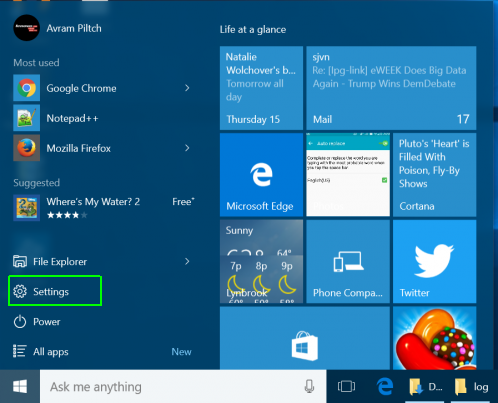
- එවිට ඔබට යාවත්කාලීන හා ආරක්ෂාව තෝරා ගැනීමට ඇති.
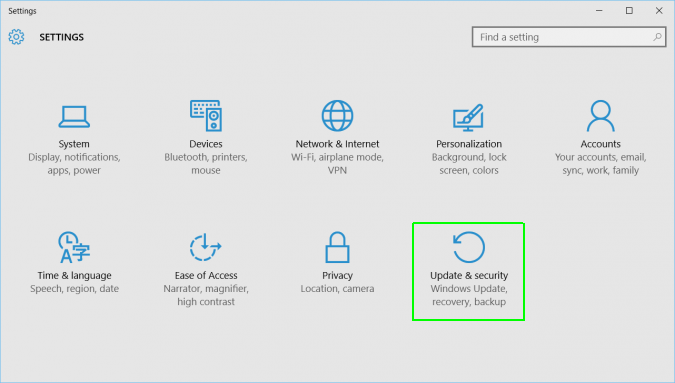
- වම් පස මෙනු එකේ "~Recovery 'වෙත ගෙන යන්න.
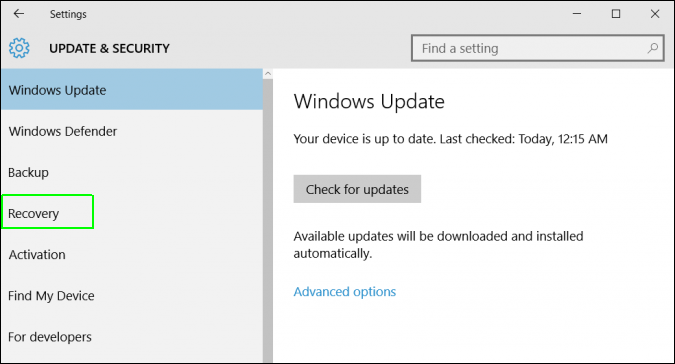
- එවිට ඔබට උසස් ආරම්භක යටතේ "~Restart 'මත click කරන්න. මේ විශේෂ මෙනුව ඔබේ පරිගණකය ස්ථාපනයට.
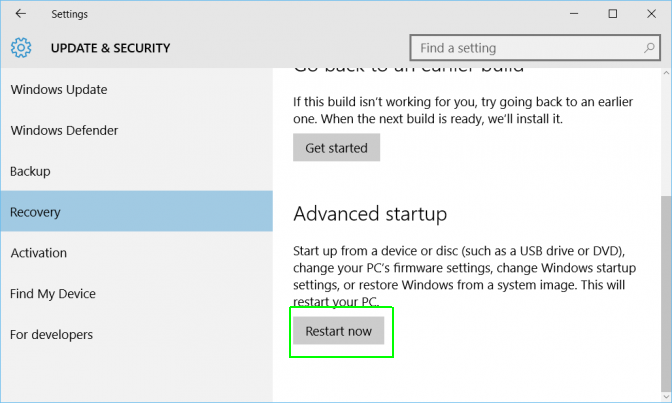
- නිසි තෝරා ගන්න.
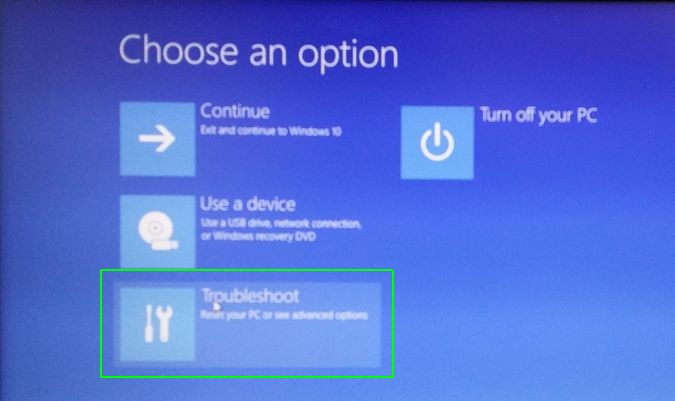
- දියුනු විකල්ප වෙත ගෙන යන්න.
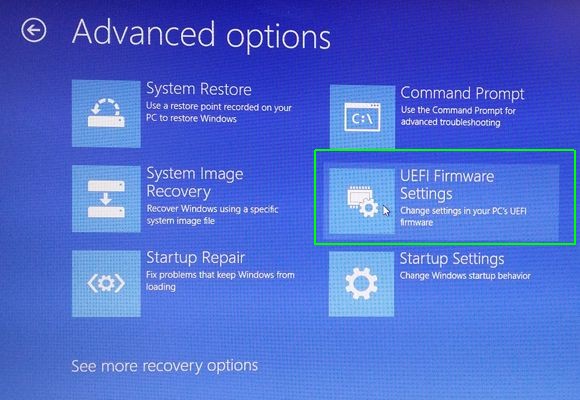
- අනෙක් අත්පොත් සොයාගන්නේ කෙසේද ෆර්ම් වෙයාර් සැකසුම් තෝරා අවසානයේ නැවත ආරම්භ කිරීම මත ක්ලික් කරන්න.
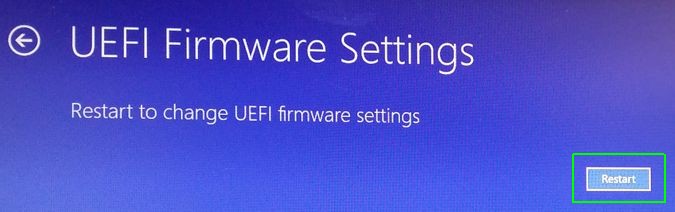
පරිගණක ගැටළු
- පරිගණක බිඳවැටීම ගැටළු +
- Win10 තිරය දෝෂ +
- පරිගණක නිකුත් විසඳීමට +
-
- පරිගණක ශතකයට හතරේ නින්ද
- වෙනස් මෙහෙයුම් පද්ධතියක් භාවිතා කරන අතරතුර ආරම්භ කරන්නේ නැද්ද?
- ඔප්ෂන් පිළිනැගුම සක්රිය කරන්න
- මෙම 'ප්රවේශ ප්රතික්ෂේප දෝෂ' විසඳීමට
- අඩු මතකය දෝෂයක්
- අතුරුදහන් dll ගොනු
- පළාත් සභා වසා දැමීමට නොහැකි වනු ඇත
- දෝෂ 15 කල ගොනුව හමු නොවීය
- ගිනි පවුර වැඩ කරන්නේ නැහැ
- BIOS ඇතුල් විය නොහැකියි
- පරිගණක යුත්තක්
- Unmountable ඇරඹුම් වෙළුම දෝෂ
- AMD ඉක්මන් විෂය ධාරාව දෝෂ
- 'ෆෑන් ශබ්ද ද ශබ්ද' ප්රශ්නය
- මාරුව කී වැඩ කරන්නේ නැහැ
- පරිගණක මත ශබ්ද කිසිදු
- දෝෂ 'කාර්ය තීරුව "අතුරුදහන්වූවන්ගේ
- පරිගණකයේ වේගය අඩු වීගෙන
- ස්වයංක්රීයව පරිගණක නැවත ආරම්භ කර
- පරිගණකය මත හැරී නැත
- Windows හි ඉහළ CPU භාවිතයක්
- WiFi වෙත සම්බන්ධ විය නොහැකි
- 'Hard Disk නරක අංශය "
- Hard Disk අනාකරණය නැත?
- වින්ඩෝස් 10, අන්තර්ජාලය වෙත සම්බන්ධ විය නොහැක
- වින්ඩෝස් 10 නිරාපද ප්රකාර ඇතුල් කරන්න බැහැ







